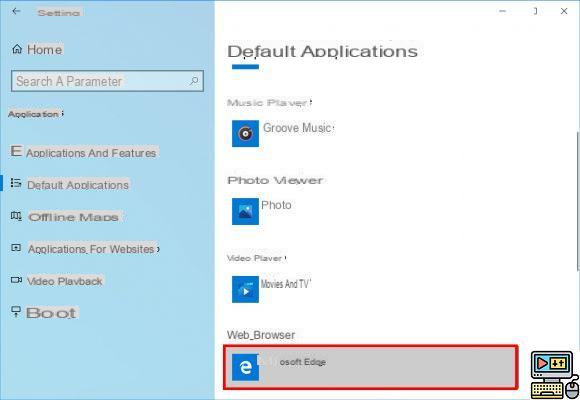
Elegir sus aplicaciones predeterminadas en Windows 10 es una de las primeras cosas que debe hacer cuando descubre el sistema operativo; de lo contrario, se enfadará rápidamente cuando vea que aplicaciones desconocidas abren sus archivos. Te explicamos cómo configurarlo todo en unos segundos.
Elija sus aplicaciones predeterminadas en Windows 10
Está lejos de ser complicado, todavía tienes que saber dónde buscar. Haga clic en el botón de Windows en la parte inferior derecha de su pantalla, o en el botón con el mismo ícono en su teclado.
- Nos vemos en Configuración > Sistema > Aplicaciones predeterminadas. Debería ver las aplicaciones predeterminadas para abrir: correo electrónico, mapas, reproductor de música, visor de fotos, reproductor de video y navegador web.
Como puede ver, estas son solo aplicaciones de Microsoft que están lejos de ser las mejores y que probablemente no estaba usando hasta ese momento. Para poner la aplicación que prefieras (que deberás instalar previamente en Windows, claro):
- Haga clic en la aplicación actualmente en uso y elija la que desee de la lista que aparece, como la aplicación de reproductor de música en el ejemplo. Luego haz eso con todas las otras aplicaciones.
Bueno saber: en la parte inferior de esta misma página, encontrará una opción para elegir las aplicaciones para iniciar por tipo de archivo. Por ejemplo, es posible elegir el visor de fotos antiguo en Windows 10 para abrir, por ejemplo, archivos JPEG y PNG, entre otros.
- Para leer : Microsoft finalmente nos ayudará a eliminar el spam de Windows 10
Espero que este rápido tutorial te haya sido útil. Si quieres tener control sobre todas las configuraciones, te aconsejo que actives el Modo Dios de Windows 10 que te mostrará casi todas las opciones del SO en forma de lista, una muy buena manera de navegar y no tener para navegar por toda la interfaz de Windows. Si ha cambiado su navegador de Internet predeterminado, aquí hay otro tutorial sobre cómo eliminar Edge de Windows 10.
El equipo editorial te aconseja:
- Windows 10: Cómo activar o desactivar Windows Defender
- Windows 10: cómo cambiar el idioma del sistema


























